苹果手机用户在更换新手机或需要将照片从一个设备传递到另一个设备时,可以通过iCloud照片共享功能轻松实现,只需在设置中打开iCloud照片共享选项,即可自动同步照片到云端,然后在另一台设备上登录相同的Apple ID账号,即可轻松访问并下载已传输的照片。这一便捷的功能让用户不再需要通过繁琐的数据线传输,只需几个简单的步骤就能完成照片转移。
通过iCloud照片共享功能将照片从一个苹果手机传递到另一个苹果手机
具体步骤:
1.分别开启两部苹果手机的隔空投送功能。开启步骤如下:打开苹果手机,选择设置图标。
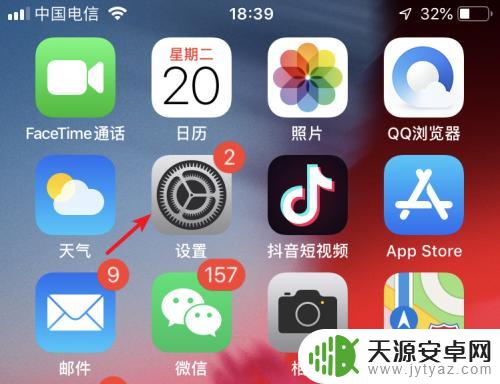
2.进入设置列表后,点击手机的通用设置进入。
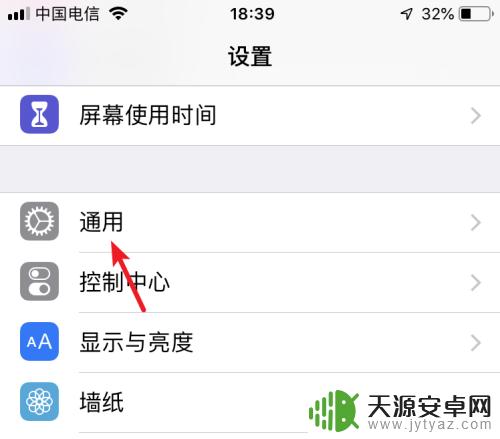
3.进入通用设置后,点击隔空投送的选项。
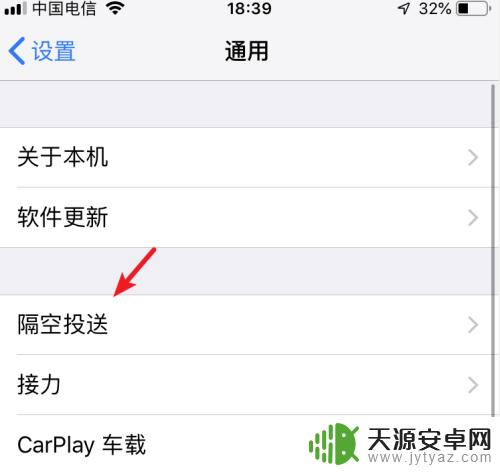
4.在隔空投送设置内,选择所有人的选项。按此步骤,将两部苹果手机进行设置。
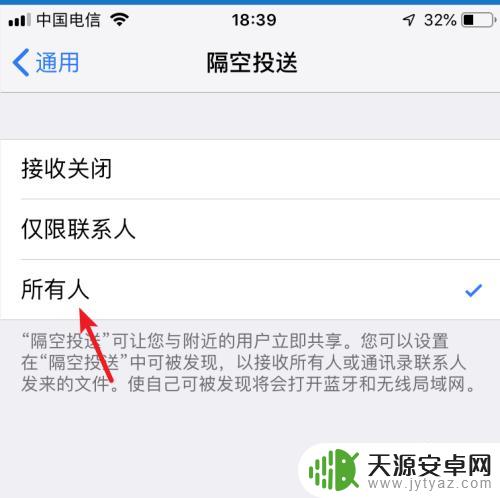
5.设置完毕后,打开苹果手机的图库进入。
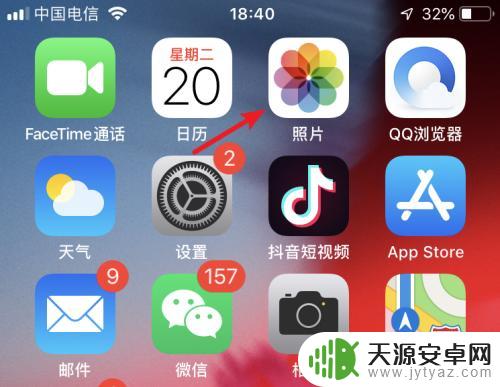
6.进入后,点击右上方的选择的选项。
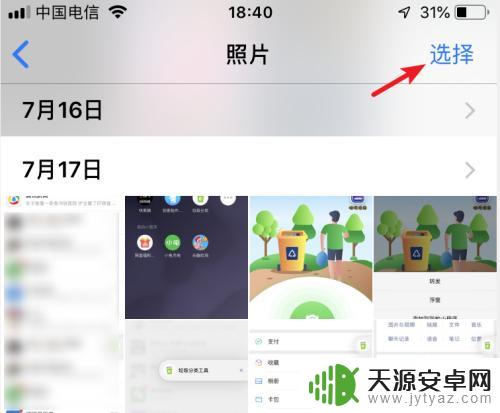
7.勾选需要传输的照片,选定后,点击左下方的转发图标。

8.点击后,在发送界面,会出现另一部手机的名称,点击进行隔空投送。
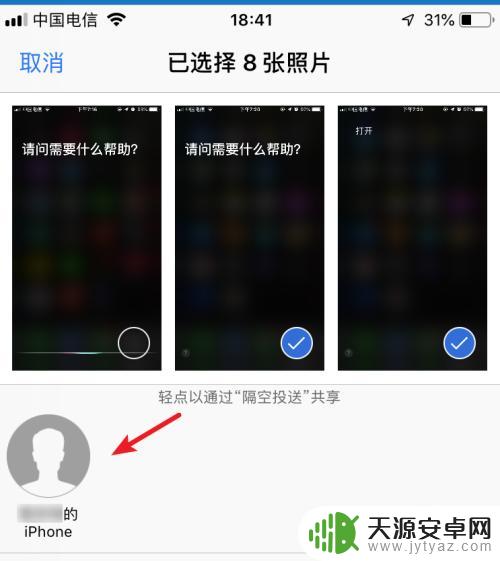
9.点击后,在另一部苹果手机上。点击接受的选项,即可将照片进行传输。
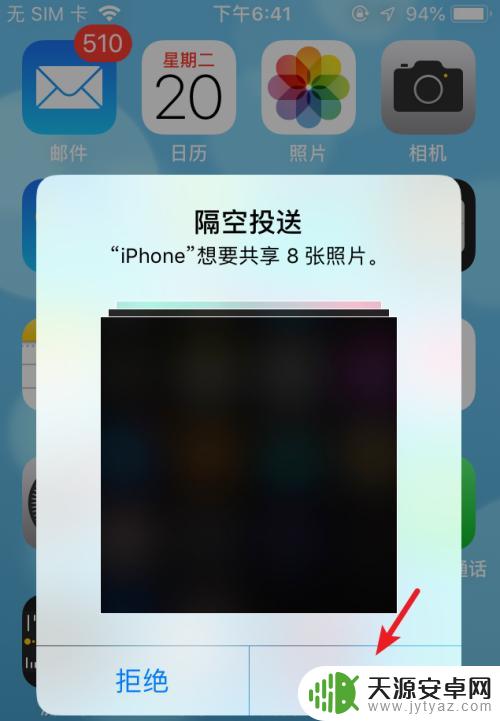
10.总结:
1.打开手机设置,选择通用。
2.点击隔空投送,选择所有人。
3.两部手机都设置后,选择图库进入。
4.点击选择,勾选照片,选择左下方的发送。
5.选择对方的iPhone名称进行照片隔空投送。
6.在另一部手机上,点击接受即可。

以上就是苹果手机转移照片到另一个苹果的全部内容,有需要的用户就可以根据小编的步骤进行操作了,希望能够对大家有所帮助。










